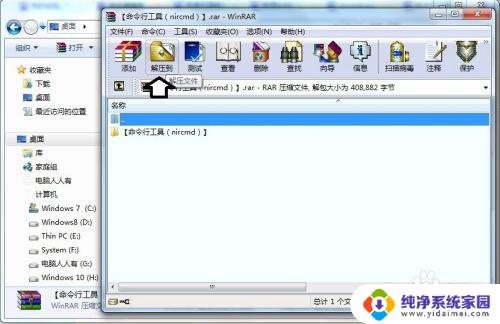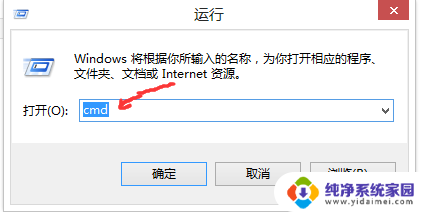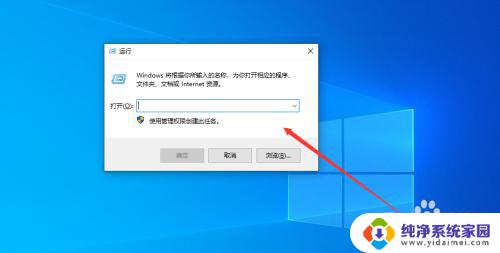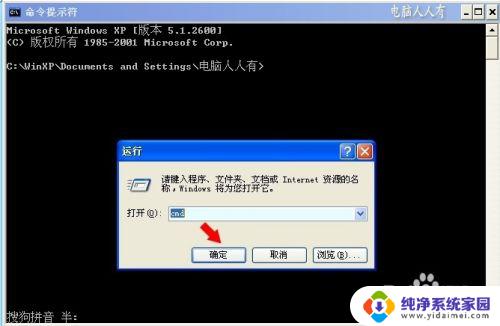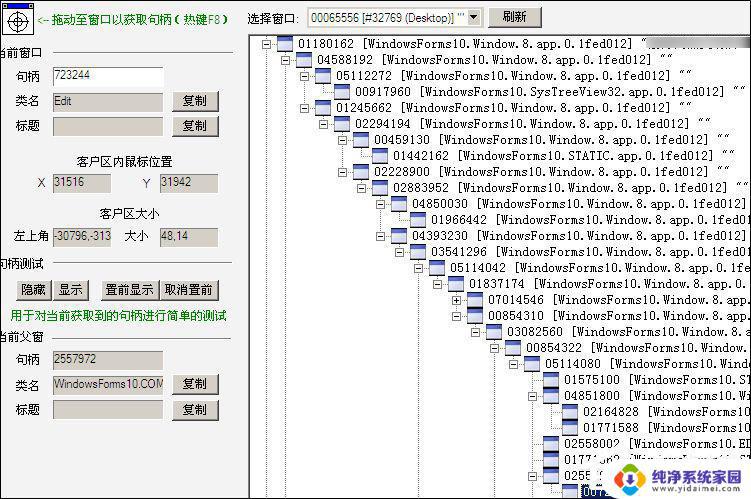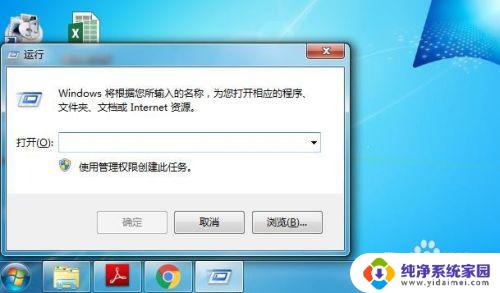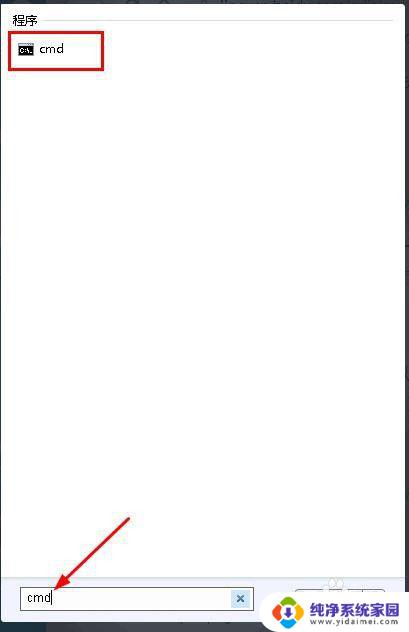windows dd工具 Windows下面的DD命令
Windows下的DD命令是一个功能强大的工具,可以帮助用户在Windows操作系统下进行磁盘镜像、数据备份和恢复等操作,通过DD命令,用户可以快速、方便地复制磁盘内容,同时也可以在需要时快速恢复数据,是一款非常实用的工具。无论是个人用户还是企业用户,都可以通过DD命令来保护重要数据,确保数据的安全性和完整性。
软件介绍人气软件相关文章下载地址↓Windows下也有一个类似的工具,主要就是一个dd.exe文件。
打开Windows下的CMD命令行,进入到dd.exe所在的目录,通过dd /?可以查看命令说明:
C:\Users\Administrator\Desktop\os\os>dd.exe /?rawwrite dd for windows version 0.6beta3.Written by John Newbigin <jn@it.swin.edu.au>This program is covered by terms of the GPL Version 2.
Unknown command /?dd [bs=SIZE] [count=BLOCKS] [if=FILE] [of=FILE] [seek=BLOCKS] [skip=BLOCKS] [--size] [--list] [--progress]SIZE and BLOCKS may have one of the following suffix:k = 1024M = 1048576G = 1073741824default block size (bs) is 512 bytesskip specifies the starting offset of the input file (if)seek specifies the starting offset of the output file (of)
通过dd --list可以查看所有的磁盘:
C:\Users\Administrator\Desktop\os\os>dd --listrawwrite dd for windows version 0.6beta3.Written by John Newbigin <jn@it.swin.edu.au>This program is covered by terms of the GPL Version 2.
Win32 Available Volume Information\\.\Volume{4102ffc6-797c-11e6-afa5-806e6f6e6963}\link to \\?\Device\HarddiskVolume1fixed mediaMounted on \\.\c:
\\.\Volume{4102ffc8-797c-11e6-afa5-806e6f6e6963}\link to \\?\Device\HarddiskVolume3fixed mediaMounted on \\.\e:
\\.\Volume{b1cc0dd3-5bf5-4b9f-b8ff-c791d9390873}\link to \\?\Device\HarddiskVolume6fixed mediaMounted on \\.\g:
\\.\Volume{7441521c-0d1b-4d4e-906b-022bcf9a70cf}\link to \\?\Device\HarddiskVolume7fixed mediaMounted on \\.\h:
\\.\Volume{4102ffc7-797c-11e6-afa5-806e6f6e6963}\link to \\?\Device\HarddiskVolume2fixed mediaMounted on \\.\d:
\\.\Volume{4102ffc9-797c-11e6-afa5-806e6f6e6963}\link to \\?\Device\HarddiskVolume4fixed mediaMounted on \\.\f:
NT Block Device Objects\\?\Device\Harddisk0\Partition0link to \\?\Device\Harddisk0\DR0Fixed hard disk media. Block size = 512size is 250059350016 bytes\\?\Device\Harddisk0\Partition1link to \\?\Device\HarddiskVolume1\\?\Device\Harddisk0\Partition2link to \\?\Device\HarddiskVolume2\\?\Device\Harddisk1\Partition0link to \\?\Device\Harddisk1\DR1Fixed hard disk media. Block size = 512size is 2000398934016 bytes\\?\Device\Harddisk1\Partition1link to \\?\Device\HarddiskVolume3Fixed hard disk media. Block size = 512size is 107380998144 bytes\\?\Device\Harddisk1\Partition2link to \\?\Device\HarddiskVolume4\\?\Device\Harddisk2\Partition0link to \\?\Device\Harddisk2\DR2Fixed hard disk media. Block size = 512size is 4000787030016 bytes\\?\Device\Harddisk2\Partition1link to \\?\Device\HarddiskVolume5Fixed hard disk media. Block size = 512size is 134217728 bytes\\?\Device\Harddisk2\Partition2link to \\?\Device\HarddiskVolume6Fixed hard disk media. Block size = 512size is 2097152000000 bytes\\?\Device\Harddisk2\Partition3link to \\?\Device\HarddiskVolume7
Virtual input devices/dev/zero (null data)/dev/random (pseudo-random data)- (standard input)
Virtual output devices- (standard output)/dev/null (discard the data)
前面部分是实际的磁盘,后面也有一些虚拟的磁盘,比如这里看到的/dev/zero。
要拷贝磁盘总的内容所用的命令跟Linux中的差不多,只是物理设备的名称稍微有点怪异。
下面是一些例子:
Make an image of a floppy disk:dd if=\\.\a: of=c:\temp\disk1.img bs=1440k Write the image back to a floppy disk:dd if=c:\temp\disk1.img of=\\.\a: bs=1440k Rip an .iso from a CDdd if=\\?\Device\CdRom0 of=c:\temp\disc1.iso bs=1M Read a partition from a USB memory devicedd if=\\.\Volume{c18588c0-02e9-11d8-853f-00902758442b} of=c:\temp\usb1.img bs=1M Read the entire USB memory devicedd if=\\?\Device\Harddisk1\Partition0 of=c:\temp\usb2.img bs=1M --size --progress You can write to any file or block device which windows will allow you to write to. You can use the standard \\.\ notation for win32 exported devices or the dd specific \\?\ notation to access windows native devices.
不过dd.exe似乎长久没有更新了,用起来也还有一些问题,需要谨慎使用。
说明windows下非常好用的dd和grep工具,操作完全和linux一样
已经打包了grep.exe与FloppyWriter.exe
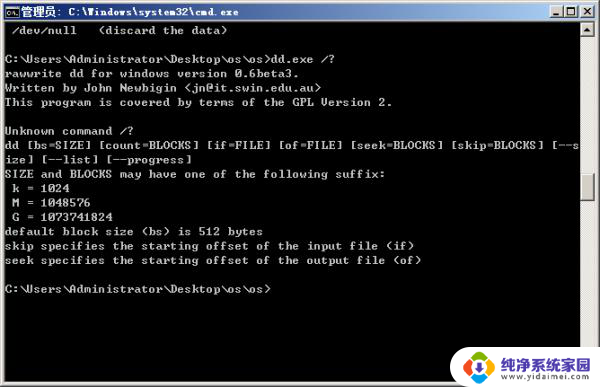 人气软件
人气软件
老毛桃U盘启动盘制作工具 2017 最新版支持iso
265MB | 简体中文
下载联想一键恢复7.0最新版下载(附联想一键恢复6.0)
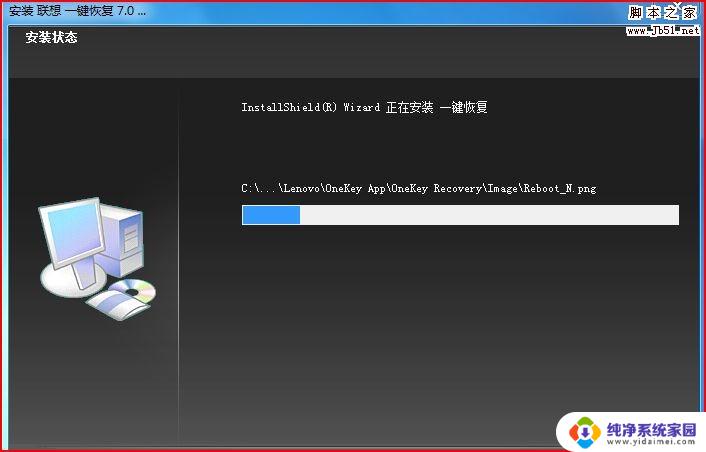
326MB | 简体中文
下载DiskGenius专业版 v5.4.5.1412 中文绿色免费专业特别版(32&6
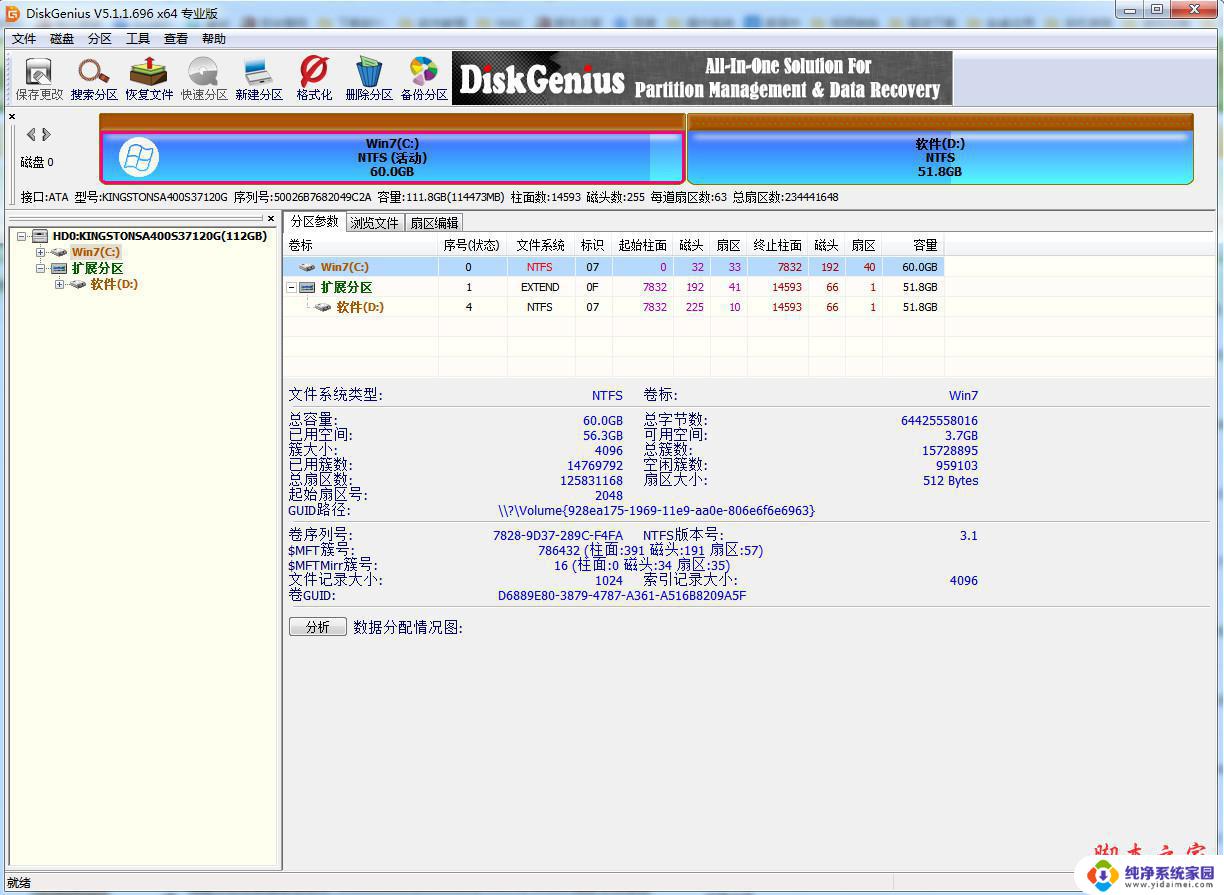
84MB | 简体中文
下载pqmagic 磁盘管理分区软件 (硬盘分区魔术师) V11.0 中文版
12.0MB | 简体中文
下载SpaceSniffer(硬盘空间分析工具) v1.3.0.2 中文破解绿色版
1.44MB | 简体中文
下载DiskGenius 磁盘管理与数据恢复软件 v5.2.0.884 中文绿色激活版
63MB | 简体中文
下载diskgenius v5.4 注册生成器激活码(附安装教程)
32KB | 简体中文
下载usbmon (u盘解写保护) v4.0 绿色免费中文版
1.42MB | 简体中文
下载CrystalDiskInfo 硬盘信息检测软件 v8.17.9 多语绿色免费版 32位
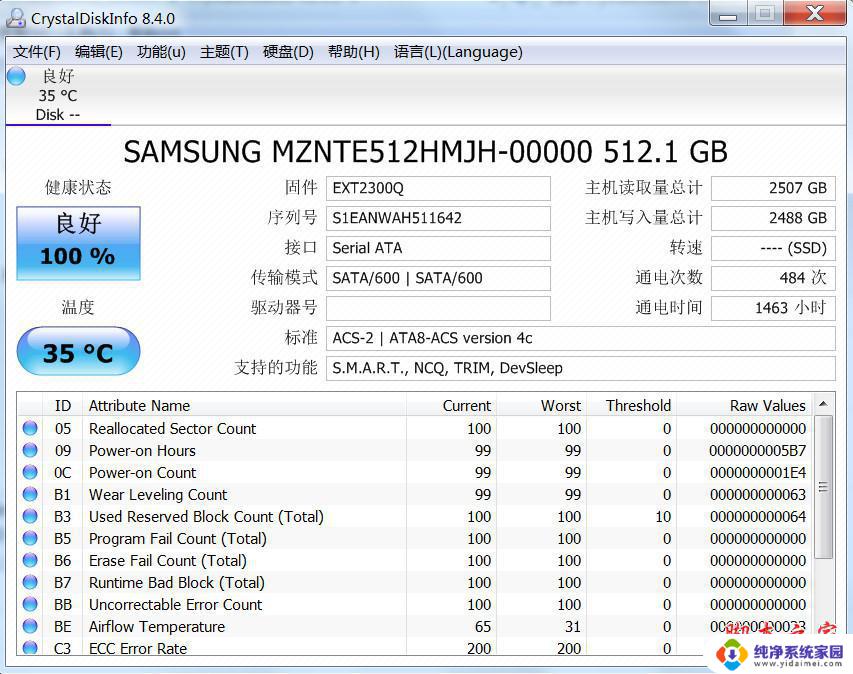
3.11MB | 多国语言
下载 下载地址 【找不到分享码?】 下载错误?【投诉报错】 相关文章 磁盘复制 Donemax Disk Clone Enterprise 破解补丁 v2.1 附激活教程磁盘克隆软件 Donemax Disk Clone Enterprise v2.1 破解安装版 附激活教程牛学长分区管理工具 V1.0.3 官方中文安装版SysTools Hard Drive Data Viewer Pro破解补丁 v18.1 绿色版 附激活教程硬盘文件查看器 SysTools Hard Drive Data Viewer Pro v18.1 中文破解版DiskGenius v5.5.0 简体中文汉化补丁文件(附设置教程)DiskGenius Professional v5.5.0.1488 专业激活免费版(附汉化文件) 32位/64位专业磁盘分析工具O&O DiskStat Professional Edition v4.0.1362 免费激活版chkdsk磁盘修复 V2.1 中文安装版img镜像管理工具(winimge) v8.50 绿色中文注册版 网友评论 下载声明以上就是Windows DD工具的全部内容,如果有任何疑问,用户可以按照小编的方法进行操作,希望这些信息能对大家有所帮助。